Sådan rettes Valorant-fejlkode 128?
I denne artikel vil vi forsøge at løse problemet med "Fejlkode: 128", som Valorant-spillere støder på, når de går ind i spillet.

Valorant spillere støderpåproblemet med "fejlkode 128", mens de loggerpå spillet, hvilketbegrænser deresadgang til spillet. Hvis du står over for et sådantproblem, kan du finde en løsning vedat følge forslagene nedenfor.
Hvad er Valorant Error Code 128?
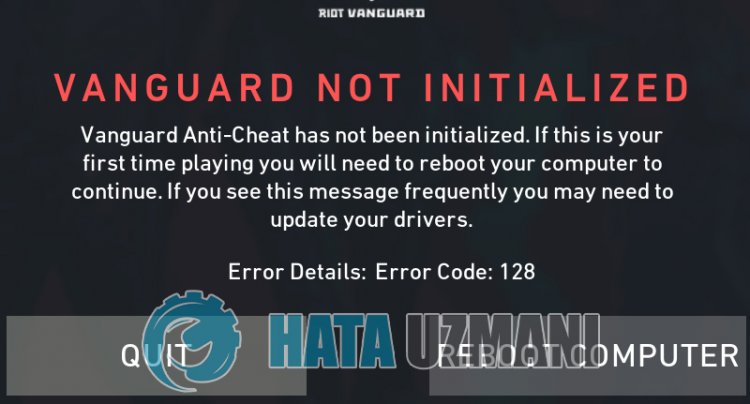
Denne fejl opstår, når vgc-tjenesten stoppes ellerblokeres. Til dette kan vi eliminereproblemet vedataktivere den service, vi skal udføre. Naturligvis eliminerer det muligvis ikke voresproblemblotataktivere tjenesten. Dette kan også forekomme, hvisavantgardesystemet erblokeretaf etantivirussystem. Til dette kan vi forhindre sådanneproblemer vedat indstilleantivirusprogrammet som en undtagelse modavant-systemet.
Sådan rettes Valorant-fejlkode 128
Vi kan løseproblemet vedat følge forslagene nedenfor forat rette denne fejl, vi stødtepå.
1-) Tjek Vgc Service
Du støder muligvispå sådanne fejlpå grundaf vgc-tjenesten. Til dette kan vi finde en løsningpåproblemet vedat tjekke Vgc-tjenesten.
- Hvis du har udført ovenstående handling, men stadig får den samme fejl, så lad os fåadgang til filen "C:\Program Files\Riot Vanguard". (Filadgangen til dit Fix-spil skal også være i mappen C:\.)
- Lad os åbne uninstall.exe-programmet og udføre sletningsprocessen.(Lad os sige ja til denadvarsel, der vises.)
- Lad os køre vores VALORANTspilpå vores skrivebord.
- Startprogrammet vil scanne for manglende filer og geninstallere og geninstallere vgc i tjenestetilstand.
- Når scanningen er klar, skal du skrive Tjenester i startsøgelinjen og åbne den.

- Åben Tjenester vindue vgc tjeneste find det, og dobbeltklikpå det.
- Vibliver nødt tilat starte tjenestetilstanden vedat ændre opstartstypen til Automatisk.

- Når denne handling er udført, vil tjenestestatussen være Kører.

Efter denneproces kan du genstarte din computer og logge indpå spillet.
2-) Tillad Firewall
Firewallenblokerer muligvis Valorant-spillet. Forat forhindre dettebliver vi nødt tilat tillade nogle få dygtigeapplikationer fra Windows Defender Firewall.
- I startskærmbilledet for søgning skal du skrive Windows Defender Firewall og åbne den.

- Klikpå Tillad enapp eller funktionat omgå Windows Defender Firewall i venstre sideaf skærmen, der åbnes.

- Klikpå knappen Skift indstillinger i den menu, der åbnes.

- Når du har klikketpå knappen, vil knappen Tillad enandenapplikation nedenfor væreaktiv. Lad os klikkepå denne knap.

- Klikpå knappen Gennemse på den skærm, der åbnes, og åbn den vedat fåadgang til den filplacering, jeg harangivet nedenfor.

- Så lad os foretage vores valg vedat fåadgang til den filplacering, jeg efterlod. C:\Riot Games\VALORANT\live\VALORANT.exe


- Så tilføjer vi følgende mapper vedat gøre det samme.
- C:\Program Files\Riot Vanguard\vgc.exe
- C:\Riot Games\Riot Client\RiotClientServices.exe



- Når vi har udført disse handlinger, genstarter vi vores computer vedat trykkepå OK-knappen. Så kan du køre Valorant Launcher .
![Hvordan rettes YouTube-serverfejlen [400]?](https://www.hatauzmani.com/uploads/images/202403/image_380x226_65f1745c66570.jpg)































